Tarkovからの脱出はWindowsPCでクラッシュまたはフリーズし続けます
キャッシュとフリーズの問題は、Tarkovゲーマーからの脱出を悩ませています。 PCゲーマーは、時々ゲームがクラッシュすることに満足していません。さて、Tarkovからの脱出がWindows11またはWindows10コンピューターでフリーズまたはクラッシュし続ける場合に役立つ修正が以下に書かれているので、心配する必要はありません。
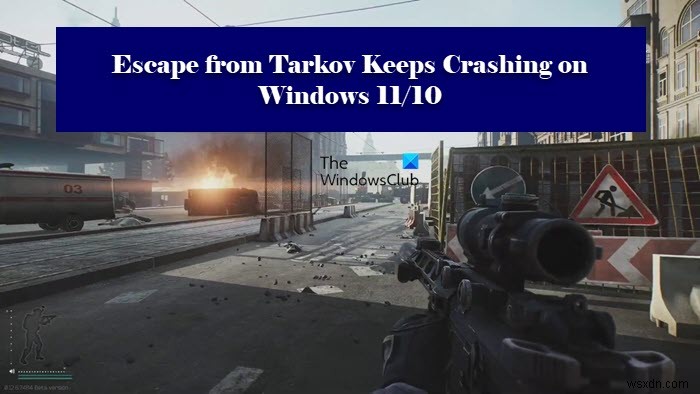
Escape from Tarkovがコンピューターでクラッシュするのはなぜですか?
システムと互換性がない場合、EscapefromTarkovがコンピュータでクラッシュする可能性があります。コンピュータが少なくともゲームの最小要件を満たしていることを確認する必要があります。たとえそうだとしても、すべてのグラフィック設定を下げて、RAMが不要なもので乱雑にならないようにする必要があります。そうでない場合は、ゲームのインストールパッケージに問題があるか、グラフィックドライバが古くなっている可能性があります。問題の修正に役立ついくつかの解決策といくつかの設定調整について説明しました。
EscapefromTarkovがPCでクラッシュまたはフリーズし続ける
スマートに作業することは、ハードよりもはるかに優れているため、常に更新を確認することから始めます。更新するだけで解決できる場合もありますが、解決しない場合でも、OSを最新の状態に保つことをお勧めします。これらの修正を進めて、どれがあなたに最適かを見てみましょう。
- フルスクリーン最適化を無効にする
- グラフィックドライバを更新する
- 仮想メモリを増やします
- EscapefromTarkovを再インストールする
時間を無駄にすることなく、要点を理解してください。
1]フルスクリーン最適化を無効にする
フルスクリーンは完全に楽しむ価値がありますが、機能不全のゲームには価値がありません。多くの犠牲者によると、このオプションを無効にすると、EscapefromTarkovを支障なくプレイできるようになります。同じことを行う方法は次のとおりです。
- Tarkovのゲームディレクトリからの脱出を開きます 。
- EscapefromTarkov.exeを右クリックします プロパティをクリックします 。
- 互換性に移動します タブ。
- [設定]セクションで、[フルスクリーン最適化を無効にする]にチェックマークを付けます 。
- 適用>[OK]を押します 。
これでうまくいかなかった場合は、次の修正を確認してください。
2]グラフィックドライバを更新します
あなたが賢いなら、あなたはグラフィックスドライバを更新したと確信しています。ただし、この時点でそうしなかった場合は、グラフィックスドライバを更新してください。グラフィックドライバを時々更新することが重要です。更新後、コンピュータを再起動して、問題が解決するかどうかを確認する必要があります。
3]仮想メモリを増やします
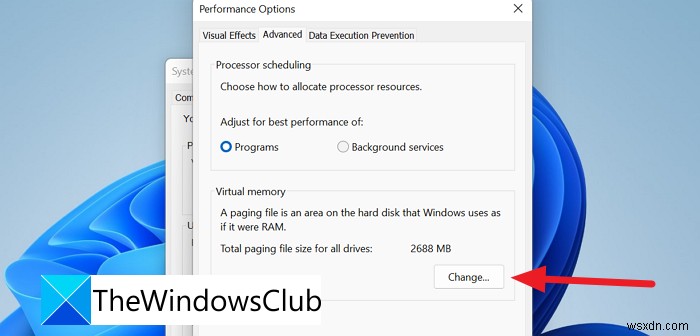
仮想メモリは、RAMのメモリとして使用されるハードドライブメモリの塊に他なりません。仮想メモリを増やすことは、この問題の可能な解決策です。同じことを行うには、指定された手順に従います。
- Win + Rを押して、[実行]ダイアログボックスを開きます。ここで、「controlsysdm.cpl」と入力します。 OKをクリックします 。
- 詳細 タブをクリックし、[パフォーマンス]セクションに移動して、[設定]を押します。 。
- 次に、詳細に移動します 変更をクリックします 。
- すべてのドライブのページングファイルサイズを自動的に管理するのチェックを外します 、サイズのカスタマイズにチェックマークを付けます 。
- 両方を入力してください初期サイズ および最終サイズ。
- 最後に、[[適用]>[OK]をクリックします。
次に、コンピューターを再起動して、EscapefromTarkovが正常に機能しているかどうかを確認する必要があります。
4]Tarkovからのエスケープを再インストール
半分の時間、破損したファイルやゲームのファイルの欠落でさえ、ゲームの機能に大混乱を引き起こします。お持ちのバージョンを削除してから、EscapefromTarkovを再インストールできます。これにより、ゲームがクラッシュすることなくプレイできるようになります。そのため、プログラムをアンインストールして再インストールし、問題が解決するかどうかを確認してください。
うまくいけば、与えられた解決策で問題を解決することができます。
Escape from Tarkovを実行するためのシステム要件はなぜですか?
システムが少なくとも最小システム要件を満たしていることを確認する必要がありますが、面倒なことなくゲームを実行したい場合は、推奨されるシステム要件が一致する必要があります。
最小システム要件
- プロセッサ :デュアルコアプロセッサ2.4 GHz(Intel Core 2 Duo、i3)、2.6 GHz(AMD Athlon、Phenom II)
- RAM :6 GB
- オペレーティングシステム :Windows7以降64ビット
- ビデオカード :1GBメモリを搭載したDX11互換グラフィックカード
- ピクセルシェーダー :5.0
- バーテックスシェーダー :5.0
- サウンドカード :はい
- 無料のディスクスペース :8 GB
- 専用ビデオRAM :1 GB
推奨されるシステム要件
- プロセッサ :クアッドコアプロセッサ3.2 GHz(Intel i5、i7)または3.6 GHz(AMD FX、Athlon)
- RAM :8 GB
- オペレーティングシステム :Windows7以降64ビット
- ビデオカード :2GB以上のメモリを搭載したDX11互換のグラフィックカード
- ピクセルシェーダー :5.0
- バーテックスシェーダー :5.0
- サウンドカード :はい
- 無料のディスクスペース :8 GB
- 専用ビデオRAM :2GB。
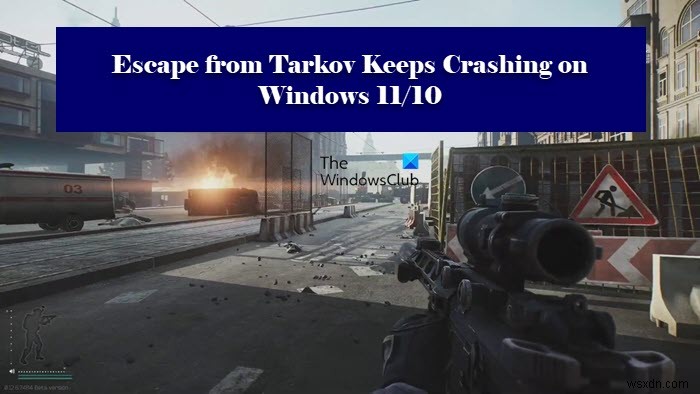
-
MinecraftがWindows11/10PCでクラッシュまたはフリーズし続ける
一部のPCゲーマーから、Windows11またはWindows10コンピューターでMinecraftゲームを正常に起動できるという問題が報告されていますが、Minecraft Worldまたはサーバーに参加しようとすると、ゲームがクラッシュします。この投稿は、影響を受けるユーザーが問題の解決を試みることができる最も適切な解決策を提供します。 MinecraftがWindows10でクラッシュし続けるのはなぜですか? MinecraftがWindows11/10でクラッシュし続ける問題を経験しているPCゲーマー。他の理由の中でも、それはドライバーの非互換性の問題、ゲームのバグ、さらには
-
WebカメラがWindows11/10でフリーズまたはクラッシュし続ける
Webカメラは、コンピューターで最も一般的に使用されるユーティリティの1つです。一般に、Skypeなどのプラットフォームでビデオ会議を介して友人とビデオチャットしたり、専門的なタスクを実行したりするために使用され、長い間何百万人ものユーザーを支援してきました。ただし、起動時にアプリケーションがフリーズするなど、Webカメラの使用中に不具合や一時的な中断が発生する可能性は十分にあります。 ウェブカメラのフリーズの背後にはいくつかの理由が考えられます 、そのほとんどには、自分で実装できる便利なソリューションがあります。 Windows11/10でのWebカメラのフリーズ 今日は、Webカメ
